Lag opplæringsmateriell

Som ein del av proaktiv brukarstøtte kan du utvikle og gi form til diverse opplæringsmateriell som brukarane kan bruke når dei skal lære seg nye system, nytt utstyr, nye program eller nye regelverk.
Kva du lagar, og i kva omfang du lagar det, kjem an på kor mykje tid og ressursar du har. Det har òg noko å seie kor avansert systemet, programmet eller utstyret som du skal lage opplæringsmateriell til, er.
Her får du tips og råd, og du får vite meir om fleire vanlege måtar å lage opplæringsmateriell på. I denne artikkelen kjem vi inn på
rettleiingar og bruksrettleiingar
opplæringsvideo
presentasjonar
digitale modulbaserte kurs
Ei rettleiing (guide) eller bruksrettleiing er nyttig for mange ulike brukarar. Ho er normalt sett enkelt å navigere i og lar brukaren finne fram til det innhaldet hen ønsker, i staden for at hen må sjå alt.
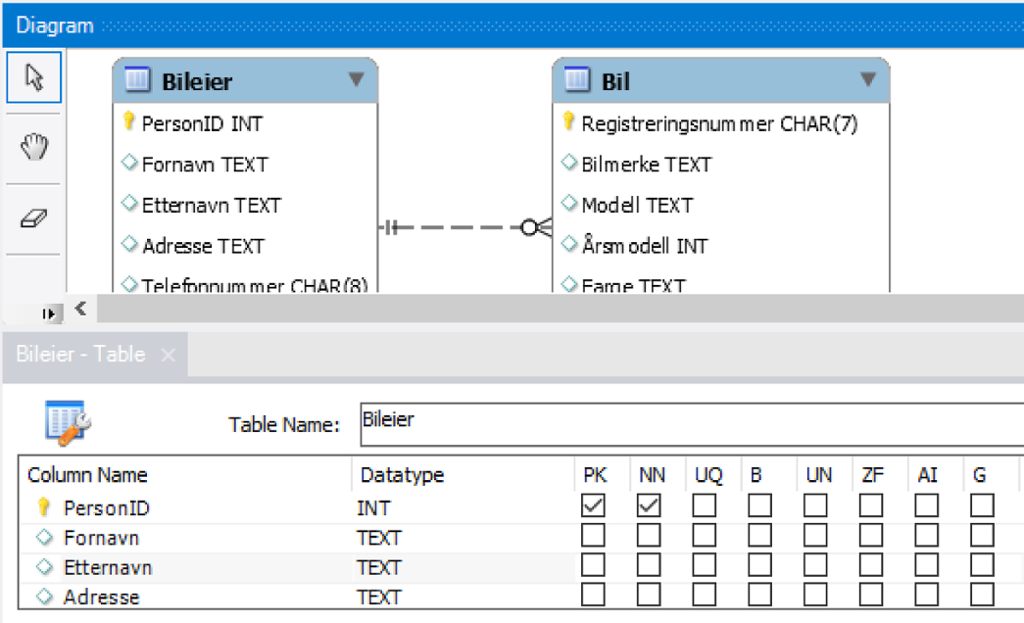
Dersom det er ei stor og omfattande rettleiing, er det ein fordel å dele inn i kapittel og gjere ho så oversiktleg som mogleg. Det er ein fordel å bruke visuell støtte saman med teksten, som skjermbilete, GIF-ar eller korte videosnuttar.
Du kan utheve kommandoar med hermeteikn, understreking, feit skrift eller kulepunkt når brukaren skal gjere noko i eit program. Du kan òg markere bestemde område ved hjelp av piler, å ringe rundt eller plassere ein boks rundt. Då er det lurt å bruke ein farge som skil seg ut frå resten av fargane slik at han er synleg.
Opplæringsvideo er eit populært og nyttig format for mange når dei skal lære seg nye program og system. Han er visuell, kan kombinere video, lyd, titlar og tekst og lar brukaren sjå materialet igjen og igjen.
Dersom du skal vise korleis ein skal bruke eit program, kan det vere lurt å zoome inn om det er liten tekst eller små knappar slik at det blir lettare å sjå. Du kan òg setje inn ein boks eller sirkel som viser kvar på skjermen handlinga går føre seg. Nokre legg inn korte titlar eller tekst med info som hurtigtastkombinasjonar når det er opplæringsvideo i programvare.
Du kan laste opp video(ar) direkte på intranett eller ei anna nettside frå datamaskina di, eller du kan bygge inn (embedde) og bruke videodelingstenester som Vimeo og YouTube.
Lang eller kort video?
Lange videoar kan ta lang tid å laste og vere vanskelege å orientere seg i. Det er derfor lurt å vurdere å dele dei opp til fleire korte klipp eller å legge inn kapittel. Då blir det lettare for brukaren å finne fram til det innhaldet hen har behov for.
Dersom videoen er veldig lang og har høg oppløysing, blir det ei stor fil. Då kan det ta ei stund å få lasta inn videoen på ei nettside.
Opplæring gjennom presentasjon kan vere nyttig når du skal kurse mange samtidig. Då kan du bruke presentasjonen til å strukturere innhaldet. Du kan kombinere tekstar, lenker, skjermbilete og videoklipp.
Snakk tydeleg og i eit roleg tempo når du skal presentere for mange. Du kan halde presentasjonar i plenum for mange personar eller for mindre grupper.
Dersom du jobbar på ein stad der du skal bidra med opplæring for mange ulike grupper, kan ein presentasjon hjelpe deg med å samle og formidle det same til alle.
Ein presentasjon kan du dele med deltakarane både før og etter at du har gått gjennom han.
Enkelte gonger, som viss det skal innførast eit nytt regelverk, kan det vere nyttig å lage digital opplæring med informasjon og opplæringsmateriell.
Dette bør delast opp i overkommelege modular som brukaren kan gå gjennom når det passar. Anslå kor lang tid kvar modul tek, og nummerer dei ulike modulane slik at det er lett for brukaren å orientere seg.
Ein modul kan bestå av tittel, introduksjon, fagstoff presentert med tekst og/eller video og test eller quiz etterpå. Gjer det tydeleg kva som skal til for å passere ein modul. Etter at alle modulane er bestått, kan kursdeltakarane få eit kursbevis.